Linux Mint:システム情報を表示する方法

新しいコンピューターを購入したばかりの場合やハードウェアをインストールした場合、システム情報を確認して正しく認識されていることを確かめましょう。

コンピュータを使用しているときは、通常、キーボードとマウスで制御します。ただし、ラップトップを使用している場合は、代わりにタッチパッドを使用してマウスカーソルを制御している可能性があります。タッチパッドは用途が広いように設計されているため、感度を設定して、自然に感じる速度でカーソルを移動できます。ラップトップのタッチパッドには、タップやスワイプのアクションを登録する機能も備わっていることがよくありますが、誰もがこれらの機能を気に入っているわけではないため、無効にするか、動作を変更することをお勧めします。
Linux Mintでは、タッチパッド設定を介してこれらすべてのオプションを制御できます。これらの設定を開くには、スーパーキーを押してから、「マウスとタッチパッド」と入力してEnterキーを押します。
ヒント:「スーパー」キーは、商標の問題のリスクを回避しながら、多くのLinuxディストリビューションがWindowsキーまたはAppleの「コマンド」キーを参照するために使用する名前です。
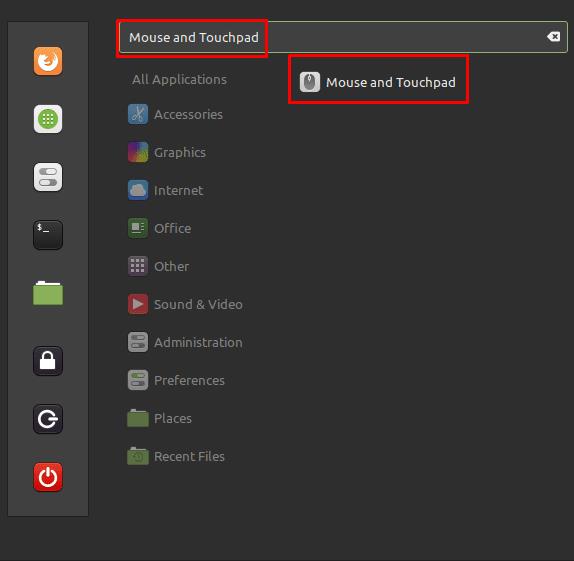
スーパーキーを押し、「マウスとタッチパッド」と入力してEnterキーを押します。
マウスとタッチパッドの設定になったら、「タッチパッド」タブに切り替えます。「タッチパッドを有効にする」というラベルの付いた上部のスライダーを使用すると、標準のマウスのみを使用する場合にタッチパッドを完全に無効にすることができます。
ヒント:標準のマウスが接続されていないか使用できない場合は、このオプションを無効にするように十分に注意してください。タッチパッドをオフにすると、タッチパッドのクリックボタンが機能してタッチパッドが再度有効にならず、キーボードでメニューをナビゲートできなくなります。
デフォルトでは、物理的なタッチパッドボタンをクリックする代わりに、タッチパッドをタップしてクリックを実行できます。「タップしてクリック」を「オフ」の位置に切り替えると、これを無効にできます。「マウスが接続されているときにタッチパッドを無効にする」をクリックして「オン」の位置にすると、マウスが接続されたときにタッチパッドを自動的に無効にすることを選択できます。
入力中に誤ってマウスボタンを押したりカーソルを動かしたりするのを防ぐために、「入力中にタッチパッドを無効にする」が自動的に有効になります。[クリックアクション]ドロップダウンボックスを使用して、タッチパッド自体のクリックアクションを構成することもできます。たとえば、マウスパッドに左クリック、中クリック、右クリックをエミュレートするために使用する領域があるかどうか、またはダブルとトリプルの指タップを使用して右クリックと中クリックを実行できるかどうかを選択できます。
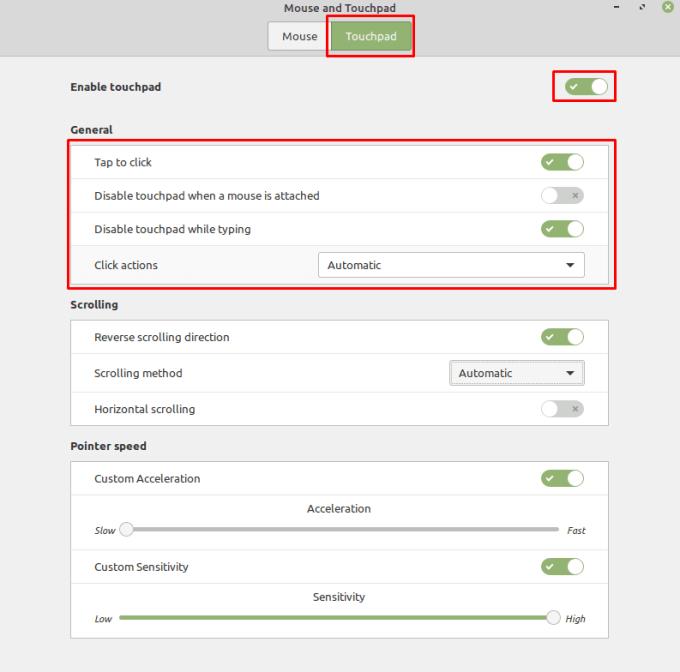
タッチパッドをタップしたとき、およびタッチパッドが無効になっているときにクリックアクションが実行された場合の動作を構成できます。
デフォルトでは、Linux Mintでは、2本の指でスワイプするか、タッチパッドの右側を下にスワイプすることでスクロールできます。タッチパッドでスクロールするときに画面をスクロールする方法については、人によって好みが異なります。Mintのデフォルトは、タッチスクリーンでのスワイプと同様に、ページを上にスワイプして下にスクロールする反転スクロールです。多くのユーザーは、ウィンドウの右側にあるスクロールバーをドラッグしているかのように、上にスワイプすると画面が上にスクロールすることを好みます。逆スクロールを無効にするには、「逆スクロール方向」スライダーを「オフ」に切り替えます。
「スクロール方法」ドロップダウンボックスでは、使用できるスクロール方法を選択するか、タッチパッドのスクロールを完全に無効にするかを選択できます。「水平スクロール」を「オン」に切り替えて、水平スクロールを有効にすることもできます。
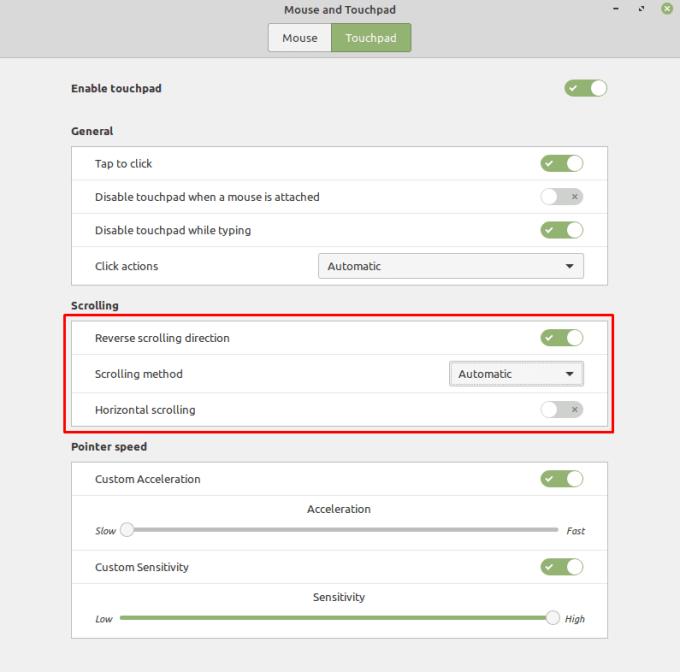
タッチパッドのスクロールがどのように機能するかは、「スクロール」セクションで構成できます。
タッチパッドがカーソルを十分に速く動かしていない、または動かしすぎているように感じる場合は、感度設定を変更できます。タッチパッドの速度を下げるには、「カスタム感度」スライダーを有効にしてから、大きい方の「感度」スライダーを下げます。
残念ながら、タッチパッドの感度は最高値から始まるため、同じ方法でポインタの速度を上げることはできません。カーソルの移動速度を上げるには、「カスタムアクセラレーション」を有効にしてから、大きい方の「アクセラレーション」スライダーを調整する必要があります。
ヒント:タッチパッドの加速は、タッチパッドの感度を均一に高めるわけではありません。代わりに、タッチパッド上で指を動かす速度に応じて、カーソルの動きに乗数を追加します。このように、速いスワイプはより長い動きをしますが、遅いスワイプはカーソルを遠くまで動かしません。
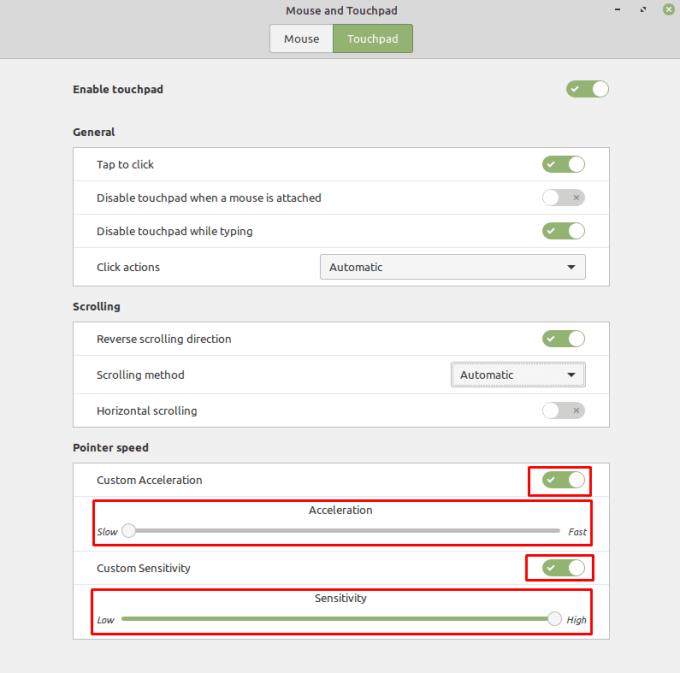
「ポインタ速度」オプションを調整することにより、カーソルの移動速度を増減できます。
新しいコンピューターを購入したばかりの場合やハードウェアをインストールした場合、システム情報を確認して正しく認識されていることを確かめましょう。
Linux Mintでシステムパーティションを表示および管理する方法を解説します。パーティションの作成とフォーマット、暗号化、サイズ変更について学びましょう。
Linux Mintでデスクトップアイコンをカスタマイズし、ファイルに素早くアクセスできるようにする方法を紹介します。
Bluetooth接続を管理する方法について、Linux Mintでの具体的な手順とヒントを提供。
コンピューターを操作する多くの方法の1つは、音を使用することです。音の合図は、特定のイベントでサウンドを変更したい場合に役立ちます。
Linuxに最適なVPNは、オンラインプライバシー、標準暗号化、安全なトレント、およびNetflix、Amazon、Huluコンテンツのブロック解除を念頭に置いて記事に記載されています。詳細については、記事をお読みください。
Linuxディストリビューションがそれほど頻繁にアップグレードされる理由を考えたことはありますか?たぶんこれが、LinuxがWindowsやmacOSほど人気がない理由の1つです。LinuxカーネルアップデートのようなLinuxアップグレードが頻繁に発生する理由と、それらを適用する必要があるかどうかについて説明します。読む!
Linux OSコンピューターを使用するプロのミュージシャンまたは音楽作曲家であれば、そのためのアプリがあります。これを読んで、作成、トリミング、編集に役立つLinux音楽作成ツールについて理解してください。
Linuxパーティションマネージャーをお探しですか?これらのオープンソースのLinuxパーティションマネージャーを使用して、作業中に十分なスペースを利用できるようにします。
Linux Mintは、ウィンドウのタイトルバーの動作を変更する機能など、さまざまな構成オプションを提供します。を構成するには








